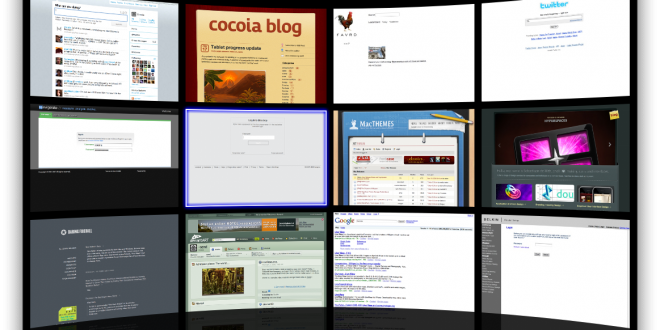OS X Mavericks contém um pequeno recurso que pode ajudar a solucionar problemas do Safari.
![]()
Safari é o browser padrão mais usado em sistemas OS X, e ao mesmo tempo uma solução de navegação bastante robusto para usuários de Mac, mas pode encontrar problemas periódicos que causam alto uso da CPU ou de um jeito ou outro comportamento estranho que pode ser frustrante para gerenciar .
Se isso acontecer, então, como é o caso com todas as versões do Safari , você pode tentar parar e re-lançá-lo, fechar as janelas, ou mais solução de problemas em profundidade como desabilitar plug-ins (globalmente ou em uma base por-site), limpar caches, e limpar os cookies e outros dados específicos do local.
Infelizmente, quando esses problemas acontecem, você pode ter várias janelas do Safari aberto, o que pode tornar a resolução de problemas de Safari um pouco difícil, não só em vadear com a desordem das janelas, mas quando a solução de problemas que você pode inadvertidamente outros próximos que estão a trabalhar muito bem e interromper o seu fluxo de trabalho.
Você pode ler através de suas janelas do Safari e tentar encontrar o mau comportamento manualmente, mas no OS X Mavericks você pode usar o Monitor de Atividade para isolar janela que está causando o problema.
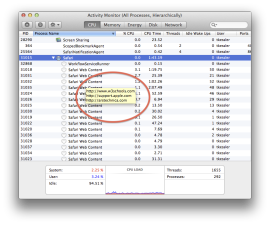
Com as últimas versões do Safari, as páginas da Web carregadas são coletados em grupos de processos em execução em separado, o que ajuda a manter os outros estável se uma dá errado. Infelizmente, cada um desses processos é semelhante chamado Safari Web Content, que em sistemas anteriores ao Mavericks não ajuda a rastrear o que pode não estar funcionando corretamente (por exemplo, se um site específico é carregado e fazendo com que o jeito). Em Mavericks, a Apple tem uma maneira rápida de ver o que as páginas são carregadas em qual processo.
Para fazer isso, abra o Monitor de Atividade e faça uma pesquisa para “Conteúdo Web Safari” para isolar os processos em execução e, em seguida, ordenar por uso de CPU ou outro método para localizar o que lhe dá problemas.
Com o processo problemático localizado, basta passar o mouse sobre ele e você verá uma caixa de dica de ferramenta aparecer que contém as URLs para as páginas carregadas nesse processo. Infelizmente você não pode clicar nos links no Activity Monitor ou não acionar a janela correspondente para vir para a frente, mas você pode usar as informações do link para identificar as abas do Safari potenciais que contenham o problema. Basta rever as suas janelas, ver que contém guias para os elos da dica, e você pode tentar controlá-lo sem sair e relançar Safari, ou solução de problemas etapas mais intrusivas.
Enquanto esta dica é útil para o Safari, ele deve funcionar para outros processos que usam WebKit, incluindo processos de “conteúdo” para a App Store, embora estes podem ser mais limitados em escopo (como, as URLs de só a App Store) e não como útil para a solução de problemas.
 Blog Soluciomática Tudo sobre tecnologia e informática
Blog Soluciomática Tudo sobre tecnologia e informática